Brisanje privremenih datoteka u sustavu Windows 10
Privremene datoteke su OS objekti koji se kreiraju kada instalirate programe, koristite ih ili sam sustav za pohranjivanje podzbrojeva rada. Obično se takvi predmeti automatski brišu procesom koji je pokrenuo njihovu izradu, no događa se i da te datoteke ostanu i nalaze se na sistemskom pogonu, što na kraju dovodi do prelijevanja.
sadržaj
Proces brisanja privremenih datoteka u sustavu Windows 10
Zatim će se smatrati korak po korak kako se riješiti privremenih podataka standardnim alatima Windows OS 10 i uslužnih programa trećih strana.
Prva metoda: CCleaner
CCleaner - popularan alat s kojim možete lako i sigurno riješiti privremene i neiskorištene stavke. Da biste izbrisali slične objekte pomoću ovog programa, morate izvršiti sljedeće radnje.
- Instalirajte CCleaner, nakon što ga preuzmete s službene stranice. Pokrenite program.
- U odjeljku "Čišćenje" na kartici "Windows" označite okvir "Privremene datoteke" .
- Zatim kliknite gumb "Analiza" i nakon prikupljanja podataka o izbrisanim podacima kliknite gumb "Čišćenje" .
- Pričekajte da završi čišćenje i zatvori CCleaner.
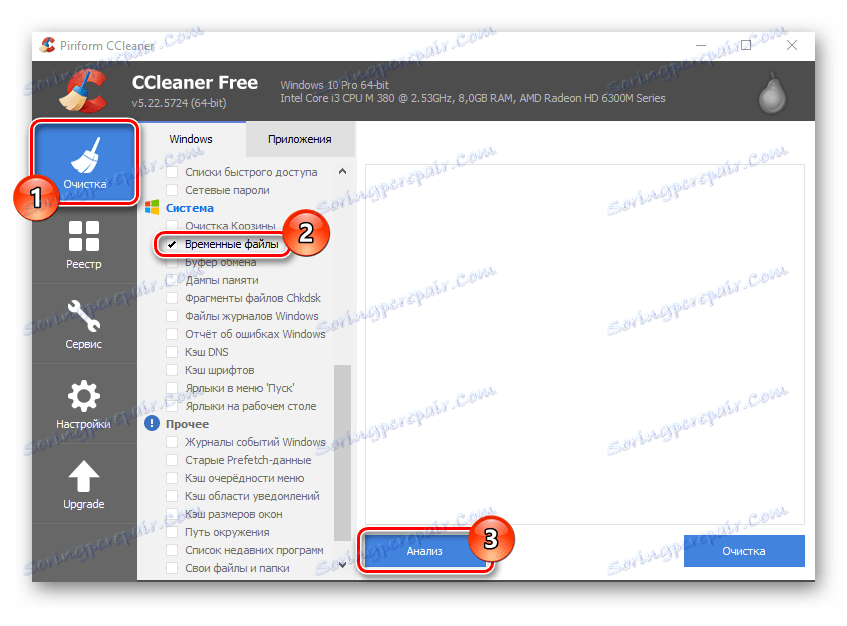
Druga metoda: Napredna njega sustava
Napredno održavanje sustava - program koji, u smislu jednostavnosti korištenja i funkcionalnosti, ni na koji način nije niži od CCleanera. Uz to, možete se riješiti privremenih podataka. Da biste to učinili, samo trebate izvršiti takve naredbe.
- Na glavnom izborniku programa kliknite stavku "Trash datoteke" .
- U odjeljku "Element" odaberite stavku povezanu s privremenim objektima sustava Windows.
- Kliknite gumb Popravi .
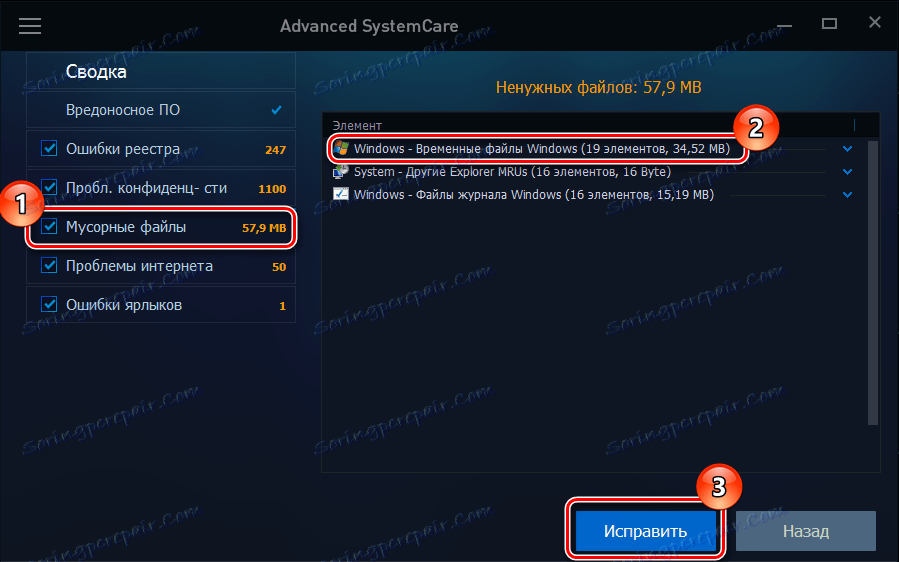
Treća metoda: Windows 10 izvorni alati
Također možete očistiti vaše računalo od nepotrebnih stavki pomoću standardnih alata sustava Windows OS 10, na primjer, "Vault" ili "Disk Cleanup" . Da biste izbrisali takve objekte pomoću "Repozitorij", izvedite sljedeći skup postupaka.
- Pritisnite tipku "Win + I" ili odaberite "Start" - "Options" .
- U prozoru koji se pojavljuje ispred vas kliknite na "Sustav" .
- Nadalje, "Vault" .
- U prozoru "Pohrana" kliknite na disk koji želite očistiti od neiskorištenih stavki.
- Pričekajte dok se analiza ne dovrši. Pronađite okvir "Privremene datoteke" i kliknite ga.
- Potvrdite okvir "Privremene datoteke" i kliknite gumb "Izbriši datoteke" .
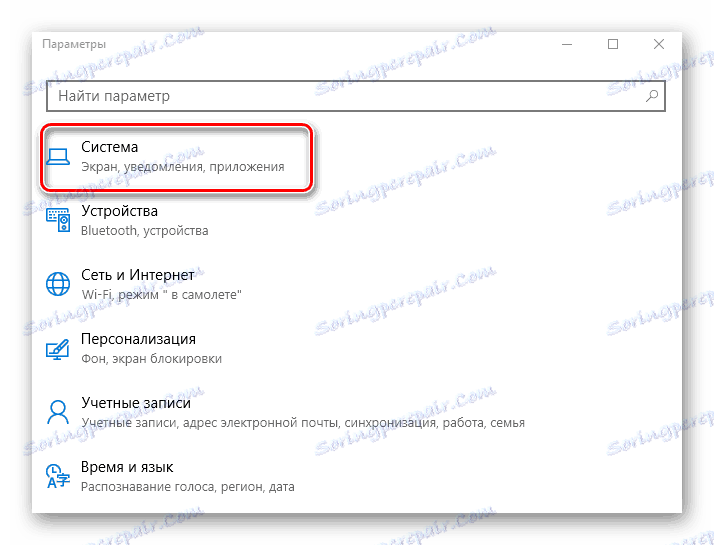
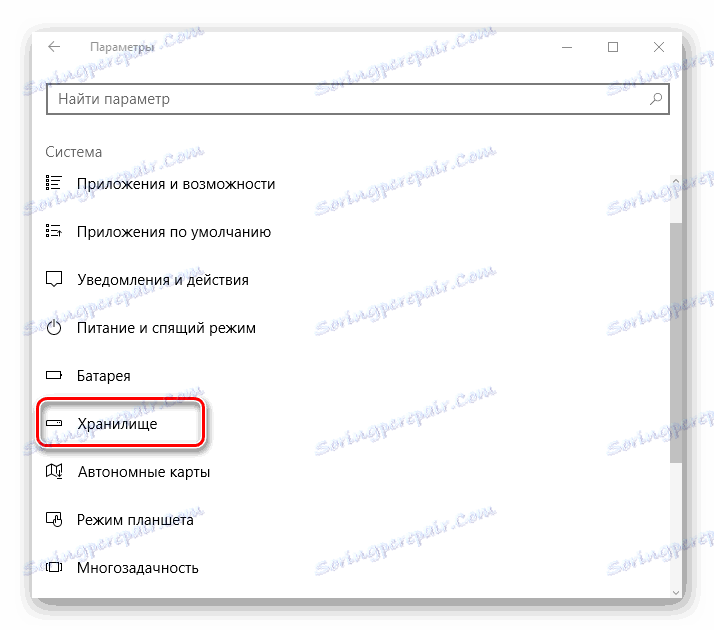
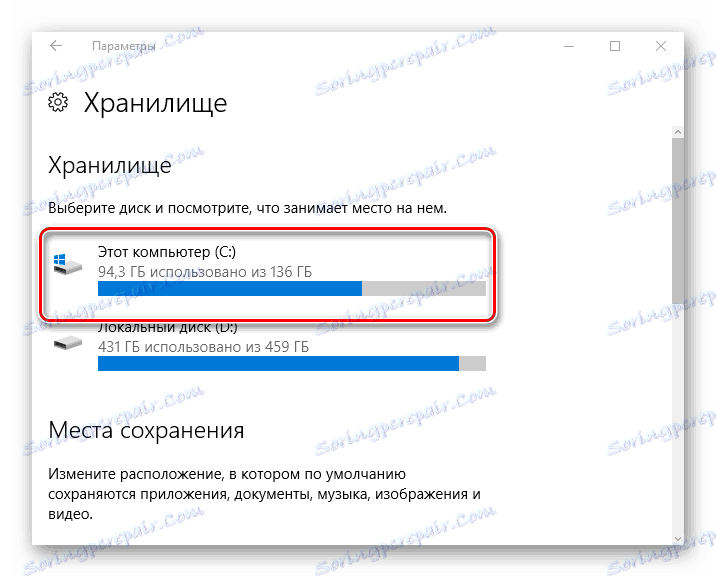
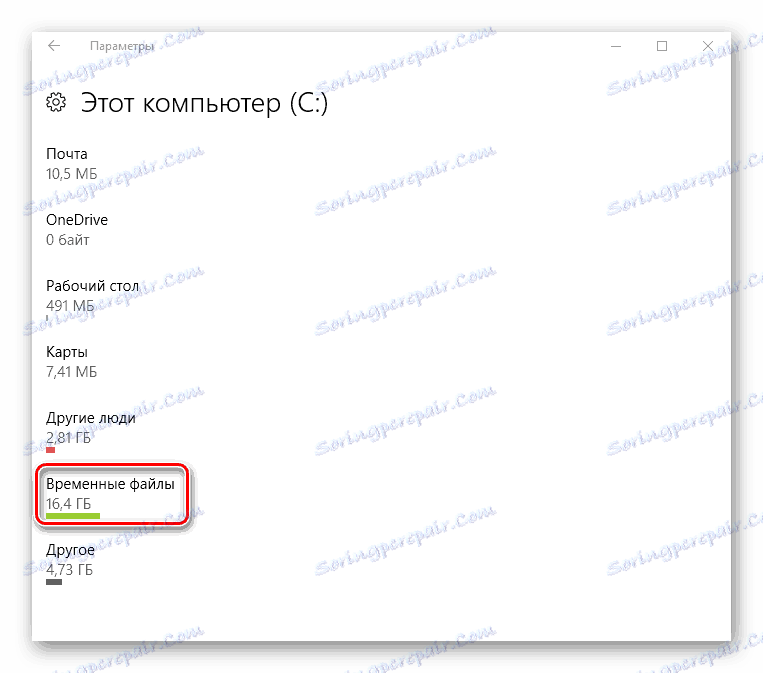
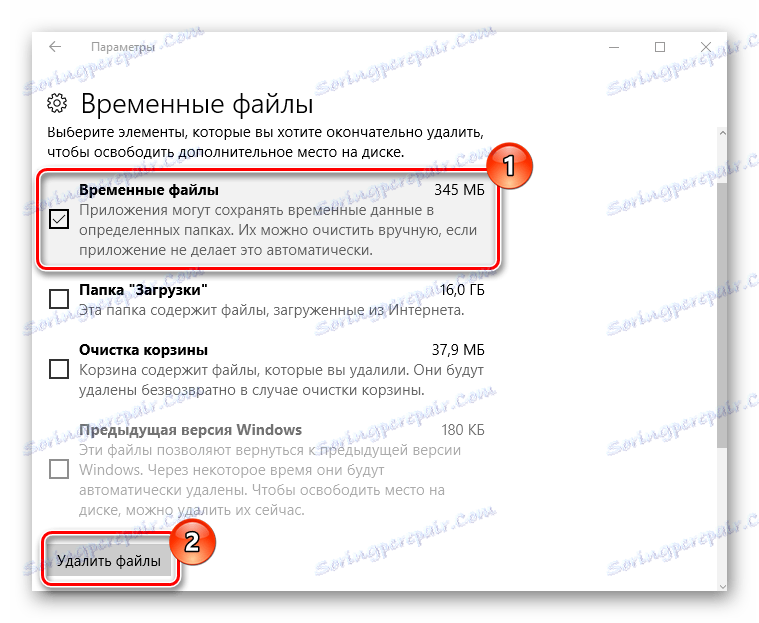
Redoslijed radnji za brisanje privremenih datoteka pomoću alata Disk Cleanup je kako slijedi.
- Idite na "Explorer" , a zatim u prozoru "Ovo računalo" desnom tipkom miša kliknite tvrdi disk.
- Odaberite odjeljak "Svojstva" .
- Kliknite gumb "Čisti disk" .
- Pričekajte da se evaluacija podataka optimizira.
- Označite potvrdni okvir "Privremene datoteke" i kliknite "U redu" .
- Kliknite "Izbriši datoteke" i pričekajte da uslužni program oslobađa prostor na disku.


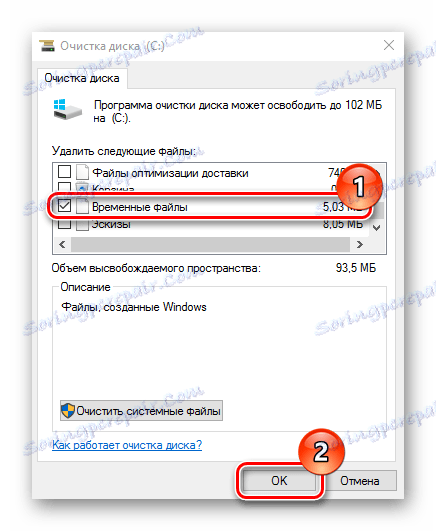
Kao prva dva, i tako i treća metoda je dovoljno jednostavna i bilo koji, čak i neiskusni korisnik računala može to učiniti. Osim toga, upotreba programa CCleaner treće strane je također sigurna, budući da vam uslužni program omogućuje čišćenje prethodno stvorene sigurnosne kopije sustava.
